Satura rādītājs
Lai gan Canva platformā nav īpašas virsrakstu pogas, varat izveidot un pievienot savam darbam virsrakstus, izveidojot divus dažādus teksta lodziņus. Ierakstiet virsraksta informāciju otrajā lodziņā, samaziniet to un mainiet izvietojumu, lai tas atbilstu virs "normāla" izmēra teksta lodziņa.
Laipni lūgti mūsu jaunākajā bloga ierakstā par prieku un brīnumiem, izmantojot Canva visām jūsu dizaina vajadzībām. Mans vārds ir Kerija, un es esmu māksliniece un dizainere, kurai ļoti patīk atrast visus paņēmienus un rīkus, kas pieejami lietotājiem šajā vietnē. Īpaši iesācējiem šie paņēmienu apgūšanas triki noteikti noderēs un ietaupīs jūsu laiku nākotnē!
Šajā rakstā es izskaidrošu, kas ir superscript un kā jūs varat tos pievienot saviem Canva dizainparaugiem. Būtībā šī tehnika ir saistīta ar manipulācijām ar teksta logiem un to grupēšanu, tāpēc to nemaz nav grūti apgūt!
Vai esat gatavs to apgūt un iemācīties, kā izveidot superskriptus savos Canva projektos? Lieliski. Lūk, sākam!
Galvenie secinājumi
- Pašlaik Canva nav pogas, ar kuras palīdzību projektā automātiski ģenerēt virsrakstus.
- Virsrakstus varēsiet pievienot tikai teksta logiem, nevis attēliem.
- Lai izveidotu virskriptus, ir jāizveido divi atsevišķi teksta lodziņi un pēc ievadīšanas katrā no tiem jāmaina otrā lodziņa izmērs, lai tas kļūtu mazāks. Šo mazāko lodziņu var pārvietot virs sākotnējā, lai radītu virskripta efektu.
- Lai atvieglotu turpmāku rediģēšanu un projektēšanu uz audekla, pēc tam, kad esat izveidojis tekstu ar virsrakstu, sagrupējiet šos atsevišķos teksta laukus, lai tos varētu pārvietot ar vienu ātru darbību un tie paliktu saslēgti kopā.
Kas ir virssvītru raksts un kāpēc to izmantot savos projektos
Iespējams, jūs interesē, kas īsti ir superscript un kāpēc kāds vēlētos to iekļaut savos dizaina projektos. Nu, Virsraksts ir tikai teksts, kas parādās nedaudz virs parastā teksta. .
(Iespējams, tas jums atsauks atmiņā atmiņas no matemātikas stundām, kad dažādos vienādojumos redzējāt eksponentus, kas svārstījās virs skaitļiem.)
Lai gan superskriptus neizmanto visos projektos, tie ir noderīgi, veidojot prezentācijas, infografikas vai multivides materiālus, kuros iekļauti dati, zinātniski vai matemātiski vienādojumi vai formulas.
Runājot par projektēšanu platformā, šobrīd Canva nav īpašas pogas, kas automātiski pārvērstu tekstu par virspapīru.
Tomēr joprojām ir vienkāršs process, kā panākt šo efektu tekstā. Ir svarīgi arī atzīmēt, ka virsrakstus nevarēs pievienot nevienam attēlam, bet tikai teksta laukos.
Kā izveidot un pievienot virsrakstus savam darbam programmā Canva
Kā jau minēju iepriekš, lai gan Canva nav pogas, kas automātiski ģenerē virsrakstus jūsu tekstā (es vēlētos, lai tā būtu!), patiešām nav grūti izveidot savu. Viss, kas jums jāprot, ir izveidot teksta lodziņus un mainīt to lielumu, lai radītu ilūziju par iepriekš izveidotu virsrakstu!
Veiciet šos soļus, lai uzzinātu, kā pievienot apakšrakstus savam tekstam Canva:
1. solis: Pirmais solis būs pieteikties Canva, izmantojot visus akreditācijas datus, ko parasti izmantojat, lai pierakstītos platformā. Kad esat ieejis un atrodaties sākuma ekrānā, izvēlieties izmēru un stilu projektu, pie kura vēlaties strādāt, neatkarīgi no tā, vai tas ir jau esošs audekls vai pilnīgi jauns.
2. solis: Uz audekla pārvietojieties uz ekrāna kreiso pusi, kur atrodas galvenā rīkkopa. Meklējiet cilni ar norādi Teksts Pēc tam tiks atvērts teksta rīks, kas būs jūsu galvenais šā veida tehnikas centrs.
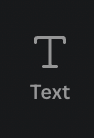
3. solis: Šeit varat izvēlēties teksta fontu, izmēru un stilu, ko vēlaties iekļaut. Vislabāk ir izvēlēties vienu no pamatizmēra iespējām (virsraksts, apakšvirsraksts vai pamatteksts), kas atrodamas teksta galerijā.
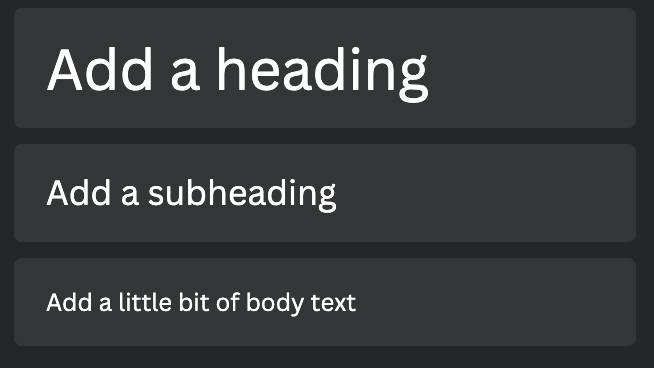
4. solis: Divreiz uzklikšķiniet uz izvēlētā teksta vai velciet un nometiet to uz audekla, lai izveidotu pirmo teksta lodziņu. Lai izveidotu apakšrakstu, uz audekla būs divi dažādi teksta lodziņi, tāpēc pārliecinieties, ka to veicat divas reizes!
5. solis: noklikšķiniet uz teksta lauka iekšpusē, lai ievadītu frāzi vai jebkuru tekstu, ko vēlaties iekļaut galvenajā teksta lodziņā. Tas būs jūsu parastā izmēra teksta lauks.
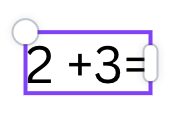
6. solis: Lai izveidotu apakšindeksu, otrajā teksta lodziņā veiciet to pašu, tikai šoreiz ierakstiet tekstu, kuru vēlaties samazināt un izcelt kā apakšindeksu.
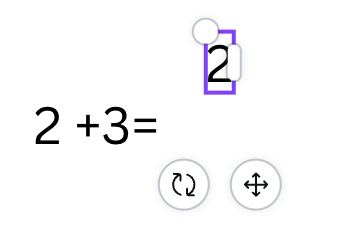
Kad esat pabeidzis rakstīt, varat mainīt otrā teksta rūtiņas lielumu, noklikšķinot uz tās un velkot tās stūrus, lai to samazinātu.
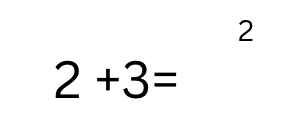
7. solis: Tagad varat vilkt mazāko apakšraksta teksta lodziņu uz vietu, kur vēlaties, lai tas atrastos virs pirmā oriģinālā teksta lodziņa.
Lai saglabātu šos divus elementus kopā, turpinot rediģēt projektu, kad būsiet apmierināts ar to izlīdzināšanu, vēlaties tos sagrupēt, izveidojot vienu elementu.
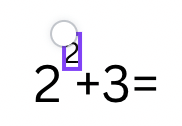
8. solis: Lai to izdarītu, vienlaicīgi izceliet abas teksta rūtiņas, noklikšķinot un velkot peli virs abām rūtiņām (varat arī noklikšķināt uz vienas rūtiņas, turot nospiestu taustiņu Shift, un pēc tam noklikšķināt uz otras rūtiņas.).
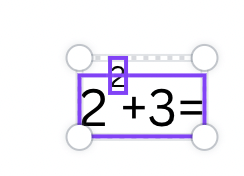
Audekla augšdaļā tiks parādīta papildu rīkjosla ar iespēju "Grupēt" šos elementus. Noklikšķiniet uz šīs pogas, un turpmāk šos divus teksta laukus varēsiet pārvietot kā vienu elementu!
Ja vēlaties elementu atvienot, noklikšķiniet uz tiem vēlreiz un pēc tam uz pogas Atgrupēt pogu, kas aizstāja sākotnējo Grupa iespēja.
Lūk, tas nav pārāk sarežģīti, vai ne?
Nobeiguma domas
Neatkarīgi no tā, vai veidojat vienkāršu GIF, kas sastāv tikai no kustīga attēla, vai arī veicat papildu pasākumus, lai pievienotu vairākus elementus un tekstu, GIF izveide ir aizraujoša prasme, ko apgūt, un tā var sniegt jums papildu priekšrocības jūsu dizaina portfolio.
Vai esat kādreiz veidojis projektu Canva, kurā teksta laukos esat izmantojis virsrakstus? Vai jums šis ir vienkāršākais veids, kā to izdarīt? Mēs labprāt uzklausītu jūsu domas par šo tēmu, tāpēc dalieties ar tām komentāru sadaļā zemāk!

